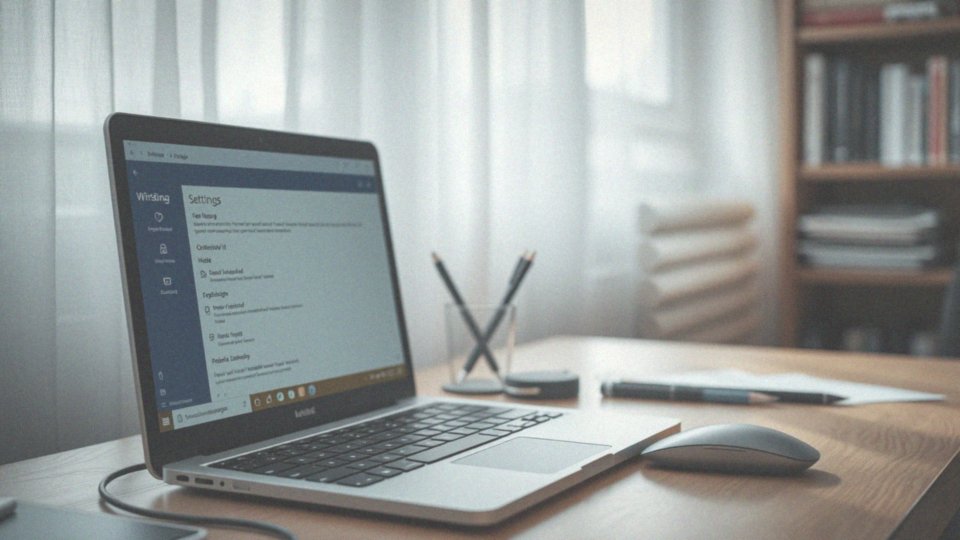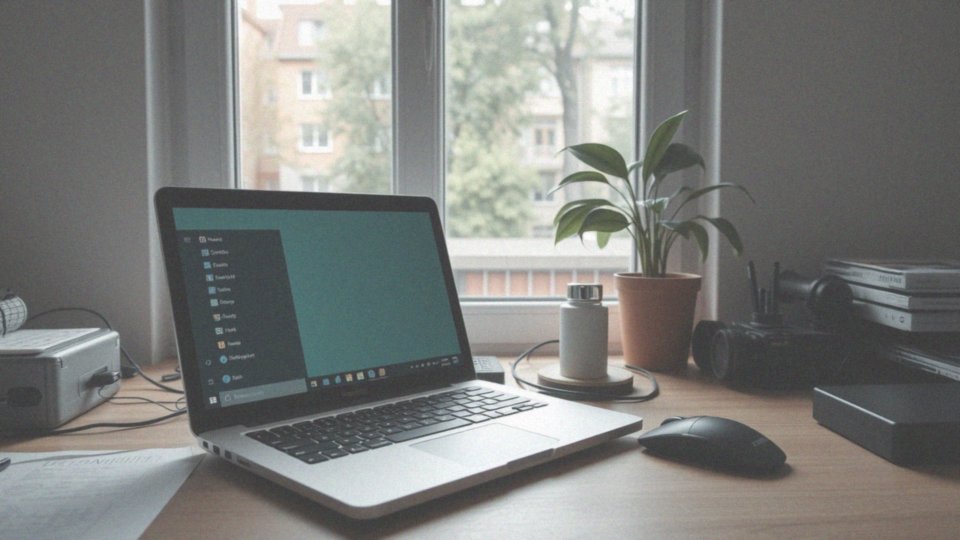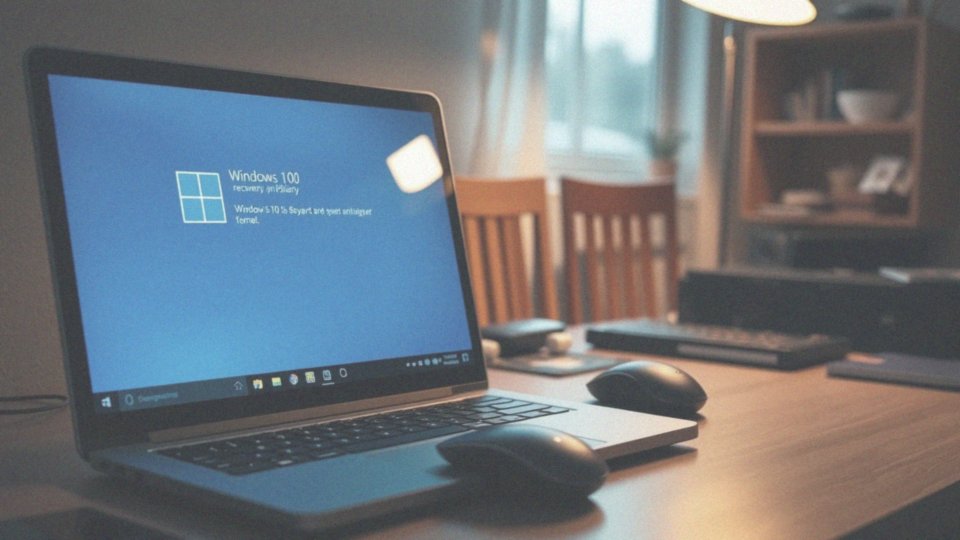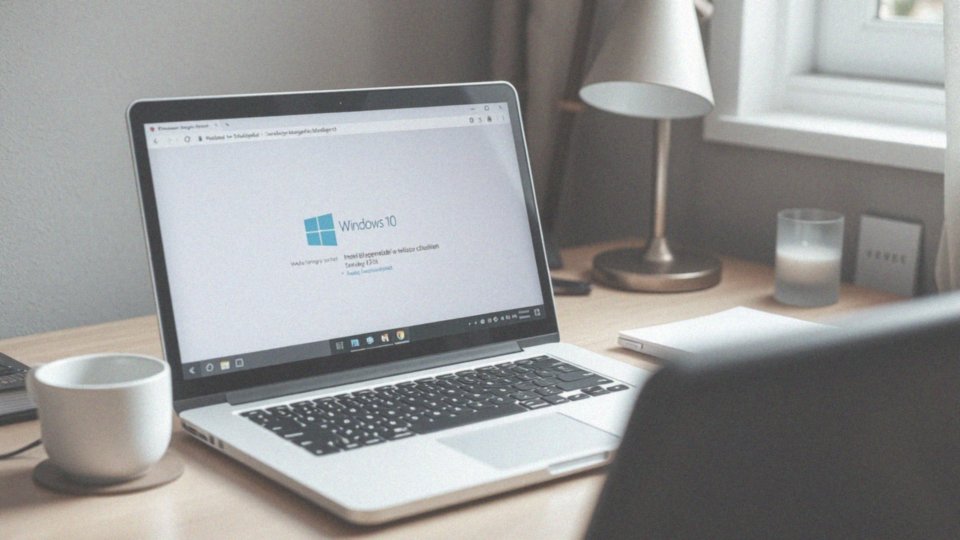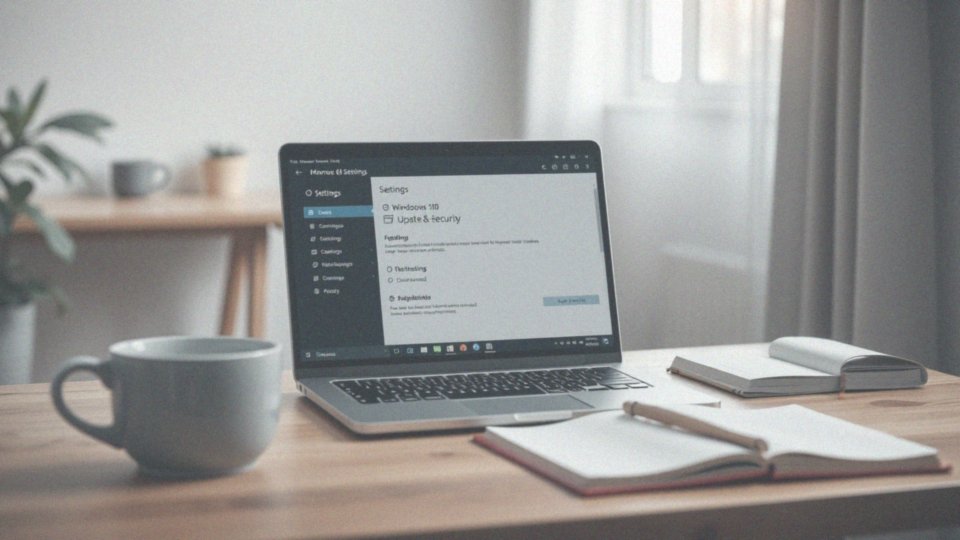Spis treści
Jak odinstalować aktualizacje Windows 10?
Odinstalowanie aktualizacji w Windows 10 jest prostym zadaniem, które może rozwiązać wiele problemów, takich jak:
- obniżona wydajność,
- błędy,
- zawieszenia systemu,
- migotanie ekranu,
- trudności z dźwiękiem.
Istnieje różnorodność metod, które można zastosować w tym celu. Najłatwiejszą opcją jest skorzystanie z Ustawień systemu. Aby to zrobić, wystarczy otworzyć „Ustawienia”, przejść do sekcji „Aktualizacja i zabezpieczenia” i kliknąć „Windows Update”. Na liście zainstalowanych aktualizacji możesz zdecydować, które z nich warto usunąć.
inną metodą jest wykorzystanie Panelu sterowania. Po wejściu w „Programy” wybierz „Wyświetl zainstalowane aktualizacje”, co umożliwi Ci usunięcie zarówno mniejszych aktualizacji, jak i większych poprawek systemowych. Dla bardziej zaawansowanych użytkowników dostępny jest także Wiersz poleceń. Uruchom go jako administrator i użyj polecenia dism.exe do znalezienia oraz odinstalowywania konkretnych aktualizacji.
Warto również wspomnieć o Środowisku odzyskiwania systemu Windows. Uruchomienie komputera w trybie odzyskiwania pozwala na usunięcie aktualizacji, co może przyczynić się do przywrócenia stabilności systemu. Przed podjęciem decyzji o deinstalacji koniecznie zidentyfikuj te aktualizacje, które sprawiają trudności, aby nie usunąć przypadkowo istotnych poprawek lub funkcji.
Należy pamiętać, że po odinstalowaniu aktualizacji, Windows 10 ma tendencję do ich automatycznego ponownego instalowania. W takim wypadku można zablokować automatyczne aktualizacje w ustawieniach, co pozwoli na lepszą kontrolę nad wersjami oprogramowania.
Jakie są metody odinstalowania aktualizacji w Windows 10?
W Windows 10 istnieje kilka skutecznych metod na usunięcie aktualizacji, co może przyczynić się do poprawy stabilności i ogólnej wydajności systemu:
- skorzystanie z ustawień systemowych, gdzie otwierasz „Ustawienia”, następnie przechodzisz do sekcji „Aktualizacja i zabezpieczenia”, a potem klikasz „Wyświetl historię aktualizacji”,
- Panel sterowania, w którym wystarczy wybrać „Programy” i „Wyświetl zainstalowane aktualizacje”,
- Wiersz poleceń (cmd), gdzie uruchamiasz go jako administrator i wpisujesz komendę wusa /uninstall /kb:numer_KB, pamiętając, że numer_KB to specyficzny identyfikator danej aktualizacji,
- Windows RE, czyli Środowisko odzyskiwania systemu, uruchamiając komputer w trybie odzyskiwania, aby uzyskać dostęp do opcji odinstalowania aktualizacji.
Te metody pozwalają efektywnie usunąć aktualizacje, które mogą niekorzystnie wpływać na działanie Windows 10.
Jakie aktualizacje można odinstalować w systemie Windows 10?
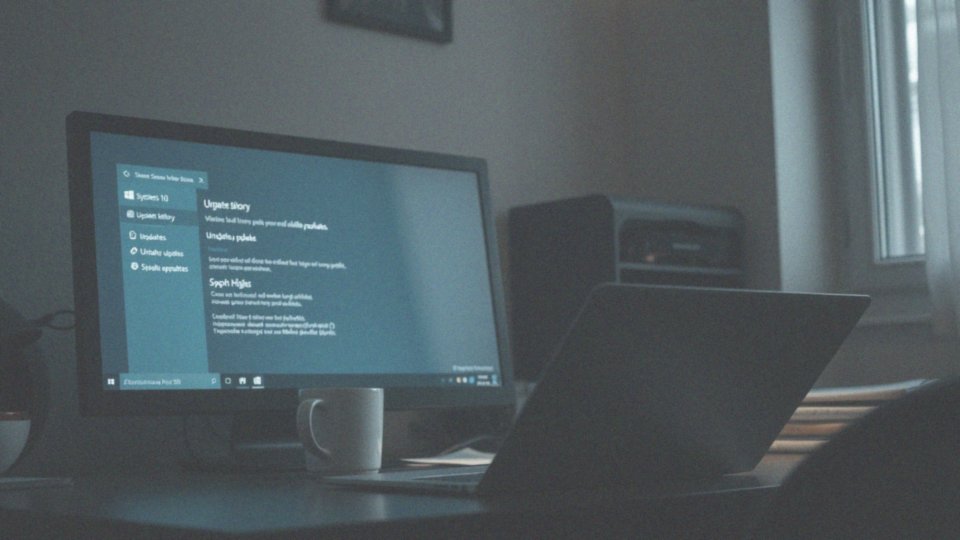
W systemie Windows 10 mamy do czynienia z dwoma głównymi typami aktualizacji, które można usunąć: aktualizacjami zabezpieczeń i aktualizacjami funkcji. Te pierwsze to istotne łatki, które nie tylko zwiększają stabilność działania systemu, ale także chronią nas przed zagrożeniami z sieci, takimi jak wirusy i złośliwe oprogramowanie. Ich obecność w systemie jest zatem kluczowa. Natomiast aktualizacje funkcji to bardziej rozbudowane zmiany, które wprowadzają nowe możliwości, ale mogą również sprawiać problemy z kompatybilnością czy stabilnością.
Możemy wyróżnić dwa rodzaje aktualizacji do usunięcia:
- Aktualizacje jakości – to drobniejsze poprawki, które mają wpływ na ogólną jakość systemu. Ich usunięcie wymaga ostrożności, ponieważ może prowadzić do osłabienia stabilności.
- Aktualizacje funkcji – to już większe zmiany, wnoszące nowe funkcjonalności. Jeśli napotykamy na trudności związane z nowymi rozwiązaniami, odinstalowanie ich może przyczynić się do lepszej wydajności systemu.
Istnieje kilka sposobów na usunięcie aktualizacji: można to zrobić za pomocą Ustawień systemowych, Panelu sterowania lub Wiersza poleceń. Warto jednak pamiętać, że każda aktualizacja, która zostanie usunięta, może stworzyć luki w zabezpieczeniach. Dlatego decyzja o ich usunięciu powinna być dokładnie przemyślana, aby uniknąć potencjalnych problemów w przyszłości.
Jak znaleźć historię aktualizacji w ustawieniach Windows?
Aby odkryć historię aktualizacji w systemie Windows, zacznij od kliknięcia na przycisk Start. Potem przejdź do sekcji Ustawienia, którą symbolizuje ikona koła zębatego. Następnie wybierz opcję „Aktualizacje i zabezpieczenia”, a potem przejdź do zakładki „Windows Update”.
W obszarze „Wyświetl historię aktualizacji” znajdziesz szczegółową listę wszystkich zainstalowanych aktualizacji, w tym:
- poprawki dotyczące jakości,
- większe aktualizacje funkcji.
Dodatkowo, istnieje możliwość odinstalowania problematycznych aktualizacji bezpośrednio z tego miejsca, co jest niezwykle pomocne, gdy po ich instalacji pojawią się jakieś trudności. Dzięki tej funkcjonalności łatwo możesz monitorować zmiany w systemie i odpowiednio reagować na ewentualne problemy związane ze specyficznymi aktualizacjami.
Jak odinstalować aktualizacje z poziomu ustawień Windows Update?
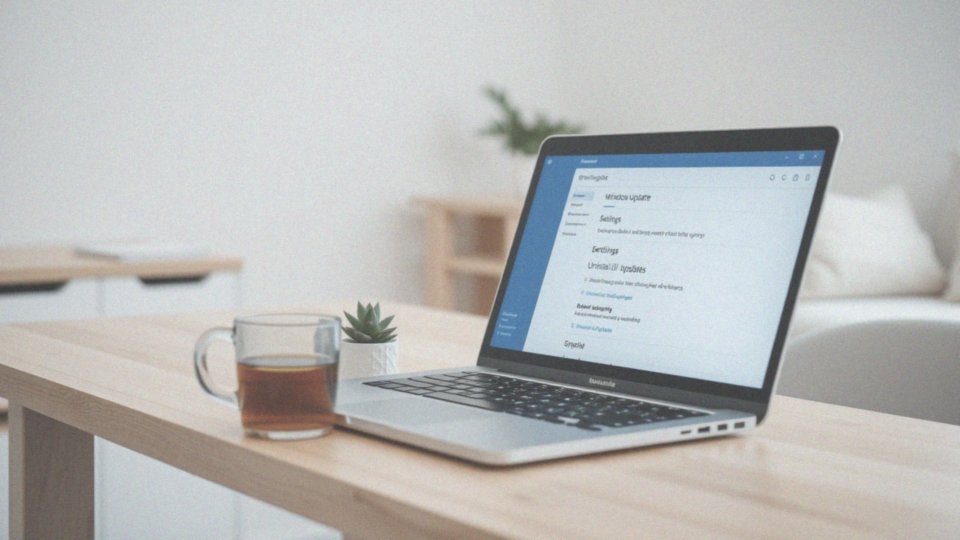
Aby usunąć aktualizacje w systemie Windows, zacznij od otworzenia Ustawień.
- kliknij ikonę koła zębatego w menu Start,
- przejdź do opcji „Aktualizacje i zabezpieczenia”,
- w tej sekcji znajdziesz zakładkę „Windows Update”,
- umożliwi Ci ona przeglądanie historii zainstalowanych aktualizacji.
Kiedy zlokalizujesz tę, którą chcesz usunąć, wybierz „Odinstaluj aktualizacje”. Zostaniesz przekierowany do Panelu sterowania, gdzie pojawi się lista aktualizacji. Wybierz interesującą Cię pozycję i kliknij „Odinstaluj”. System poprosi o potwierdzenie tej akcji, więc zwróć na to uwagę.
Po pomyślnym usunięciu aktualizacji może być wymagane ponowne uruchomienie komputera, aby zastosować zmiany. Nie zapomnij, że pewne aktualizacje zabezpieczeń są kluczowe dla stabilności systemu, dlatego warto rozważyć, czy ich usunięcie jest rzeczywiście konieczne.
Jak wykorzystać wiersz poleceń do odinstalowania aktualizacji?
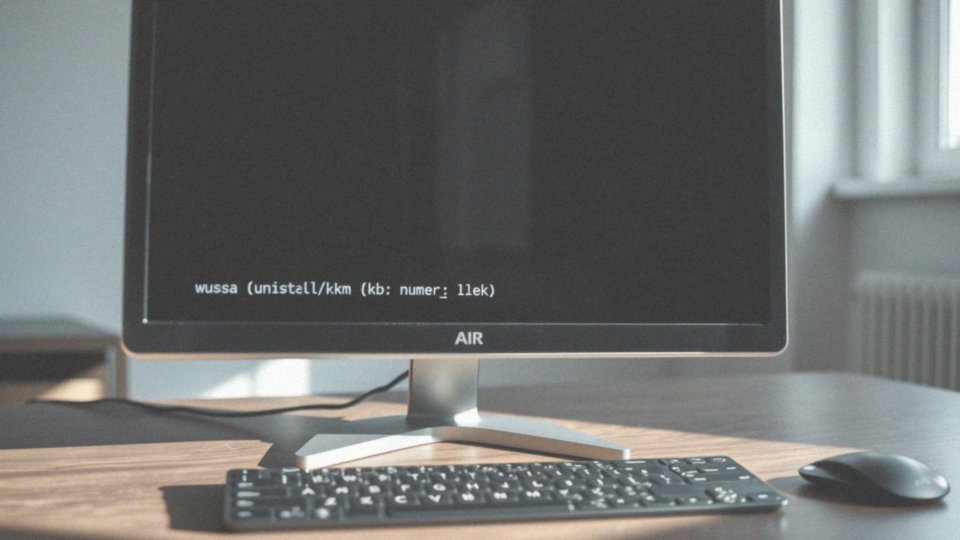
Aby usunąć aktualizacje systemu Windows za pomocą wiersza poleceń, najpierw należy uruchomić go z uprawnieniami administratora. W tym celu kliknij prawym przyciskiem myszy na ikonę menu Start i wybierz opcję „Windows PowerShell (administrator)” lub „Wiersz poleceń (administrator)”.
Przygotuj się, aby wpisać polecenie wusa /uninstall /kb:numer_KB, pamiętając, żeby zamiast numer_KB wpisać właściwy numer aktualizacji, którą chcesz zlikwidować, na przykład KB5000001. Po wpisaniu polecenia wystarczy nacisnąć Enter, aby rozpocząć proces usuwania. Możliwe, że będziesz musiał zrestartować komputer, aby wszystkie zmiany mogły zostać prawidłowo zastosowane.
Używanie wiersza poleceń bywa szczególnie pomocne, gdy tradycyjne metody usuwania aktualizacji przez Ustawienia czy Panel sterowania nie przynoszą rezultatów. Pamiętaj jednak, że nie każda aktualizacja jest możliwa do usunięcia w ten sposób — dotyczy to wyłącznie tych, które wcześniej zainstalowano jako aktualizacje Windows.
Jak odinstalować aktualizacje z Windows RE?
Aby usunąć aktualizacje w Windows RE, czyli w Środowisku odzyskiwania systemu Windows, najpierw musisz uruchomić komputer w trybie odzyskiwania. Możesz to osiągnąć, wyłączając i włączając urządzenie kilka razy podczas rozruchu. Po chwili powinien się pojawić ekran odzyskiwania.
Kiedy go zobaczysz, wybierz „Rozwiązywanie problemów”, a następnie „Opcje zaawansowane”. Na końcu kliknij na „Odinstaluj aktualizacje”. System zaproponuje ci możliwość usunięcia najnowszej aktualizacji jakości lub aktualizacji funkcji. Taki krok może okazać się pomocny, zwłaszcza jeśli problemy z uruchamianiem komputera są spowodowane ostatnimi aktualizacjami.
Windows RE oferuje możliwości naprawy systemu, co może być niezwykle przydatne po wprowadzeniu zmian za pomocą aktualizacji. Pamiętaj, że po odinstalowaniu aktualizacji, komputery z Windows 10 mogą próbować ponownie je zainstalować. Warto zatem być przygotowanym na dalsze działania związane z zarządzaniem aktualizacjami.
Jak zidentyfikować problematyczne aktualizacje?
Aby skutecznie zidentyfikować problematyczne aktualizacje w systemie Windows 10, warto regularnie zwracać uwagę na stan komputera po każdej instalacji. Możesz napotkać różne trudności, takie jak:
- spadek wydajności,
- błędy systemowe,
- zawieszanie się komputera,
- kompliki z sterownikami,
- niebieski ekran śmierci (BSOD).
Gdy zauważysz którykolwiek z tych objawów, dobrym krokiem będzie sprawdzenie, które aktualizacje zostały ostatnio wdrożone. Informacje te znajdziesz w sekcji Historie aktualizacji w Ustawieniach Windows Update, gdzie dostępne są szczegółowe dane o zainstalowanych poprawkach. Dodatkowo, warto na bieżąco przeglądać pulpit nawigacyjny kondycji systemu Windows, na którym Microsoft regularnie publikuje znane problemy oraz dostępne rozwiązania. Dzięki temu będziesz na czasie z potencjalnymi trudnościami związanymi z aktualizacjami i poznasz możliwe poprawki do zaimplementowania.
Co zrobić, gdy występują problemy po aktualizacji?
Po dokonaniu aktualizacji, gdy napotkasz trudności, pierwszym krokiem powinno być usunięcie ostatniej aktualizacji. Można to zrobić poprzez opcje w Ustawieniach Windows Update, w Panelu sterowania lub w trybie odzyskiwania Windows. Następnie warto zastanowić się nad wstrzymaniem dalszych aktualizacji, co pozwoli ci uniknąć kolejnych problemów.
Zanim podejmiesz ostateczną decyzję, sprawdź, czy inni użytkownicy zgłaszają podobne kłopoty z danym wydaniem. Jeśli tak, może to sugerować istnienie szerszego problemu. W takim przypadku dobrze jest poszukać rozwiązań w internecie.
Gdy trudności będą się powtarzać, rozważ reinstalację systemu Windows lub przywrócenie go z wcześniej utworzonej kopii zapasowej. Najczęściej takie działania skutecznie eliminują problemy wynikające z błędnych aktualizacji. Nie zapomnij także regularnie tworzyć kopii zapasowych swoich plików przed przeprowadzaniem aktualizacji, ponieważ ochrona danych jest niezmiernie ważna.
Świadome zarządzanie aktualizacjami oraz utrzymanie porządku w systemie znacząco przyczynia się do jego stabilności i bezpieczeństwa twojego komputera.
Jakie są ryzyka związane z odinstalowaniem aktualizacji?
Odinstalowanie aktualizacji, szczególnie tych związanych z zabezpieczeniami, może prowadzić do poważnych konsekwencji. Kiedy usuwamy takie aktualizacje, pozbawiamy system kluczowych zabezpieczeń, co zwiększa ryzyko ataków ze strony cyberprzestępców oraz złośliwego oprogramowania, w tym wirusów i koni trojańskich. Raporty o bezpieczeństwie wyraźnie pokazują, że brak regularnych aktualizacji lub ich usunięcie istotnie podnosi ryzyko wykorzystania istniejących luk przez hakerów.
Dalej, pozbycie się aktualizacji funkcji może prowadzić do problemów z korzystaniem z aplikacji oraz zewnętrznych urządzeń. Na przykład, jeżeli zdecydujemy się na usunięcie aktualizacji zawierającej nowy sterownik, możemy zastać niektóre urządzenia, które przestaną działać prawidłowo. Stabilność całego systemu także może być zagrożona. Odinstalowanie aktualizacji często prowadzi do niespodziewanych błędów i obniżonej wydajności.
Co więcej, po usunięciu aktualizacji, Windows Update może próbować je ponownie instalować, co bywa irytujące dla użytkowników pragnących mieć pełną kontrolę nad swoim systemem. Z tego względu, zanim zdecydujesz się na odinstalowanie aktualizacji, warto dobrze zastanowić się nad konsekwencjami dla bezpieczeństwa, jak i stabilności systemu operacyjnego.
Co zrobić, gdy system próbuje ponownie zainstalować usunięte aktualizacje?
Jeśli Windows ponownie instaluje usunięte aktualizacje, możesz podjąć kilka kroków, aby to kontrolować. Po pierwsze, warto tymczasowo dezaktywować automatyczne aktualizacje. W tym celu otwórz „Ustawienia”, przejdź do „Aktualizacja i zabezpieczenia”, a następnie wybierz opcję „Zatrzymaj aktualizacje”.
Możesz również skorzystać z narzędzia blokującego aktualizacje, które oferuje Microsoft, co umożliwi ci zablokowanie konkretnej aktualizacji, zwłaszcza jeśli masz świadomość, że może ona powodować problemy. Jeśli poprzednie aktualizacje prowadzą do awarii, rozważ ręczne pobranie i zainstalowanie nowszych wersji. Nowe poprawki zazwyczaj eliminują błędy z wcześniejszych wydań, co korzystnie wpływa na stabilność systemu.
Należy jednak unikać długotrwałego blokowania aktualizacji, ponieważ może to skutkować poważnymi lukami w zabezpieczeniach. Regularne aktualizowanie systemu jest kluczowe dla ochrony przed nowymi zagrożeniami w sieci. Staraj się monitorować sytuację i systematycznie aktualizować swój system – to najlepsza metoda na zarządzanie problemami związanymi z ponownym wprowadzaniem usuniętych aktualizacji.
Jak można cofnąć Windows 10 do poprzedniego buildu?
Jeśli chcesz przywrócić wcześniejszą wersję systemu Windows 10, masz na to 10 dni od momentu zainstalowania aktualizacji funkcji. Aby to zrobić, wystarczy udać się do Ustawienia, następnie wybrać Aktualizacje i zabezpieczenia, a potem przejść do sekcji Odzyskiwanie. Wybierając opcję „Wróć do poprzedniej wersji Windows 10”, zostaniesz poproszony o podanie powodu tej decyzji. Czasami system może także wymagać zaktualizowania niektórych elementów przed powrotem.
Przywracanie systemu oznacza, że wszystkie zmiany dokonane od ostatniej aktualizacji, w tym zainstalowane programy i ustawienia, zostaną usunięte. Jeśli minie 10 dni, a Ty nadal będziesz chciał wrócić do wcześniejszej wersji, konieczne będzie skorzystanie z utworzonego punktu przywracania lub wykonanie czystej instalacji systemu. Jednakże proces ten powinien być traktowany jako ostateczność, szczególnie w przypadku, gdy napotykasz na kolejne problemy z aktualizacjami.
Aby system funkcjonował stabilnie, istotne jest regularne monitorowanie jego wydajności po każdej aktualizacji, co pozwoli na szybsze wykrywanie ewentualnych problemów. Ważne jest również, aby pamiętać, że cofnięcie aktualizacji funkcji może wpływać na bezpieczeństwo oraz ogólną wydajność Twojego urządzenia. Dlatego warto gruntownie rozważyć tę decyzję.
Jakie są opcje odzyskiwania w przypadku problemów z uruchomieniem systemu?
Kiedy napotykasz trudności z uruchomieniem systemu Windows, masz do dyspozycji różnorodne opcje odzyskiwania, które mogą pomóc przywrócić komputer do pełnej sprawności. Oto niektóre z nich:
- Naprawa podczas uruchamiania – znana również jako automatyczna naprawa. Dzięki temu narzędziu istnieje możliwość wykrycia i naprawy podstawowych problemów związanych z uruchamianiem systemu za pomocą zaawansowanych narzędzi diagnostycznych,
- Przywracanie systemu – pozwala cofnąć komputer do wcześniejszego stanu, szczególnie przydatne, gdy kłopoty zaczynają się po instalacji aktualizacji lub nowych aplikacji,
- Odzyskiwanie systemu – skorzystaj z dysku odzyskiwania lub nośnika instalacyjnego w przypadku poważniejszych awarii, które uniemożliwiają uruchomienie sprzętu,
- Resetowanie komputera – daje możliwość wyboru między zachowaniem a usunięciem danych,
- Windows RE – Środowisko odzyskiwania systemu Windows oferuje bardziej rozwinięte narzędzia naprawcze w trybie awansowanym.
Łącząc te wszystkie metody, nie tylko masz szansę na naprawę błędów, ale także na odzyskanie danych w krytycznych sytuacjach. Te techniki okazują się nieocenione, zwłaszcza w obliczu problemów z uruchamianiem komputera, które mogą prowadzić do utraty danych oraz obniżenia wydajności systemu.
Jakie kroki podjąć, aby zatrzymać automatyczne aktualizacje?
Jeśli chcesz zatrzymać automatyczne aktualizacje w Windows 10, masz kilka opcji do wyboru:
- tymczasowe wstrzymanie aktualizacji w Ustawieniach Windows Update, które umożliwia wstrzymanie aktualizacji na maksymalnie 35 dni,
- skorzystanie z edytora zasad grupy (gpedit.msc) do bardziej trwałego wyłączenia automatycznych aktualizacji,
- edytowanie rejestru systemowego (regedit) w celu trwałego wyłączenia aktualizacji,
- ustawienie połączenia internetowego jako „limitowanego”, co ograniczy możliwość pobierania aktualizacji.
Kolejne metody mogą być szczególnie przydatne dla tych, którzy wolą nie otrzymywać automatycznych aktualizacji. Pamiętaj jednak, że długotrwałe wyłączenie aktualizacji może narazić Twój system na luki bezpieczeństwa, co stwarza poważne zagrożenia. Dlatego warto rozważyć konsekwencje takiego działania i dbać o odpowiednią równowagę między kontrolą nad aktualizacjami a bezpieczeństwem systemu.